OmniFocus 3 使用指南
这篇文章主要分享一下我多年使用的一套任务管理系统的经验,工具是次要的,主要是一些想法的实践。有了基本的思路,无论是 OmniFocus、Todoist 还是 org-mode(Emacs 中的一个时间管理模式),都可以有自己的一套方式来实践。本篇文章主要以 OmniFocus 3 为载体来介绍这些内容。
每个人都有一套适合自己的工作流,所以读者不必要完全按照我所写的来操作,正确的方式是从中获取一些灵感,实践并融合到自己的工作流当中。
什么是一个好的任务管理系统
首先,任务管理系统的目的是为了更好得完成任务,一切脱离这个基本条件的系统都是不可用的。如果你觉得一个最简单的 Todo List 就能很好地完成任务,那么这就是最适合你的任务管理系统。
在我看来,一个优秀的任务管理系统至少需要满足以下条件:
- 收集能力
- 在特定的情况下要知道可以做哪些事情
「收集能力」指的是这个任务系统要能够容纳(几乎)所有的内容,一个任务、一条想法、一封未读的邮件、一个笔记、一个链接、没有报销的发票等等。
具体实践起来并不是真的需要把所有的东西都塞进任务系统里面,例如我使用 Evernote 作为剪裁和笔记的工具,很显然把每条笔记都复制一份到 OmniFocus 中很不现实,但是我会在 OmniFocus 中添加一个「定期清理 Evernote Inbox」的任务,这样就相当于把 Evernote 作为 OmniFocus 的子 Inbox,来统一进行管理。对于一些支持 URL Schema 的应用,完全可以在 OmniFocus 中建立一个链接直接指定,这样在 OmniFocus 中也可以直接打开其他应用中的内容了。
收集能力决定了要处理的内容,第二个条件则决定了一个任务系统是否高可用。具体的情境来说,你要知道早上的时候该干哪些事,工作的时候该干哪些事,无聊的时候该干哪些事等等,而不是依靠大脑来记录什么时间要做什么事情,这样很容易进入游离的状态。
一个任务系统做好了这两件事情,至少不会让你感到「有事可做,但无从下手」的状况,真正的执行还是需要靠自己的意志力了,从另一种情况下来说,即使意志力不强,完全可以找一些「不太重要、很轻松」的事,这在一定程度上利用了「结构性拖延」的办法来完成一些任务。
任务管理系统的三要素
到现在为止,我还没有讲到一种具体工具的使用。因为工具是次要的,了解了本质的思想,使用什么工具都没有问题。纵观各种任务管理的工具:OmniFocus、Todoist、Things、org-mode,它们支持的功能也各不相同,Project、无限层级、Defer、Due、Repeat、Context、Label、Tag、Filter、Perspective 等等,有没有被这些名词给吓到?难道我们每切换一种系统都需要再重新学习一遍?
抛开这些名词,我们来分析一下一个任务系统到底是由什么组成的。在我看来,一个任务系统最本质的东西只有三个:任务、附加元素和过滤器。
任务:一个最小可执行的单元即为一个任务。这个是最好理解的,所以不做过多解释。
附加元素:作用在任务上的不同维度的限制。这句话读起来有点拗口,举个简单例子,「去 XXX 取快递(截止今天 10:00)」,其中,「截止今天 10:00」就是在时间维度上对这个任务的一个限制。同样的,「项目」、「标签」等等这些都是作用在某个任务上的附加元素。
过滤器:组合不同附加元素的过滤规则。只有附加元素并没有什么实际的作用,但是有了过滤器之后,就可以编写不同的过滤规则来过滤指定规则的任务。例如,我想知道「最近 10 天内重要的事情」,那么过滤规则可能就是「Due date < 10 and flagged」。
了解了上面三个基本的概念,那么再重新审视各种任务管理工具,就可以从一个比较宏观的角度来看待了,这也可以避免切换工具造成的重新学习成本。
OmniFocus 3 实践
把上面任务系统的基本三要素运用到 OmniFocus 上,任务就是一个个的单独 Todo item,附加元素就是 Todo item 所属的项目、Due Date、Defer Date、Tags、Flag、Repeat rule 等,过滤器就是透视(Perspective)。
接下来的内容我会通过 OmniFocus 3 为载体,来具体介绍如何实现一个可靠的任务管理系统,并介绍一些实际实践过的 Workflow 流程。
项目的设定
项目的设定建议使用统一的一套项目设定,例如,我的 OmniFocus 的项目和 Evernote 笔记的项目几乎是一一对应的,这样做的好处可以保证你的项目分类始终处于一个有序的状态。
如果想保证项目比较有序,分成三个层级即可:大的领域(Folder)- 子领域(Folder)- 项目(Project)。
例如,我的项目分类如下:
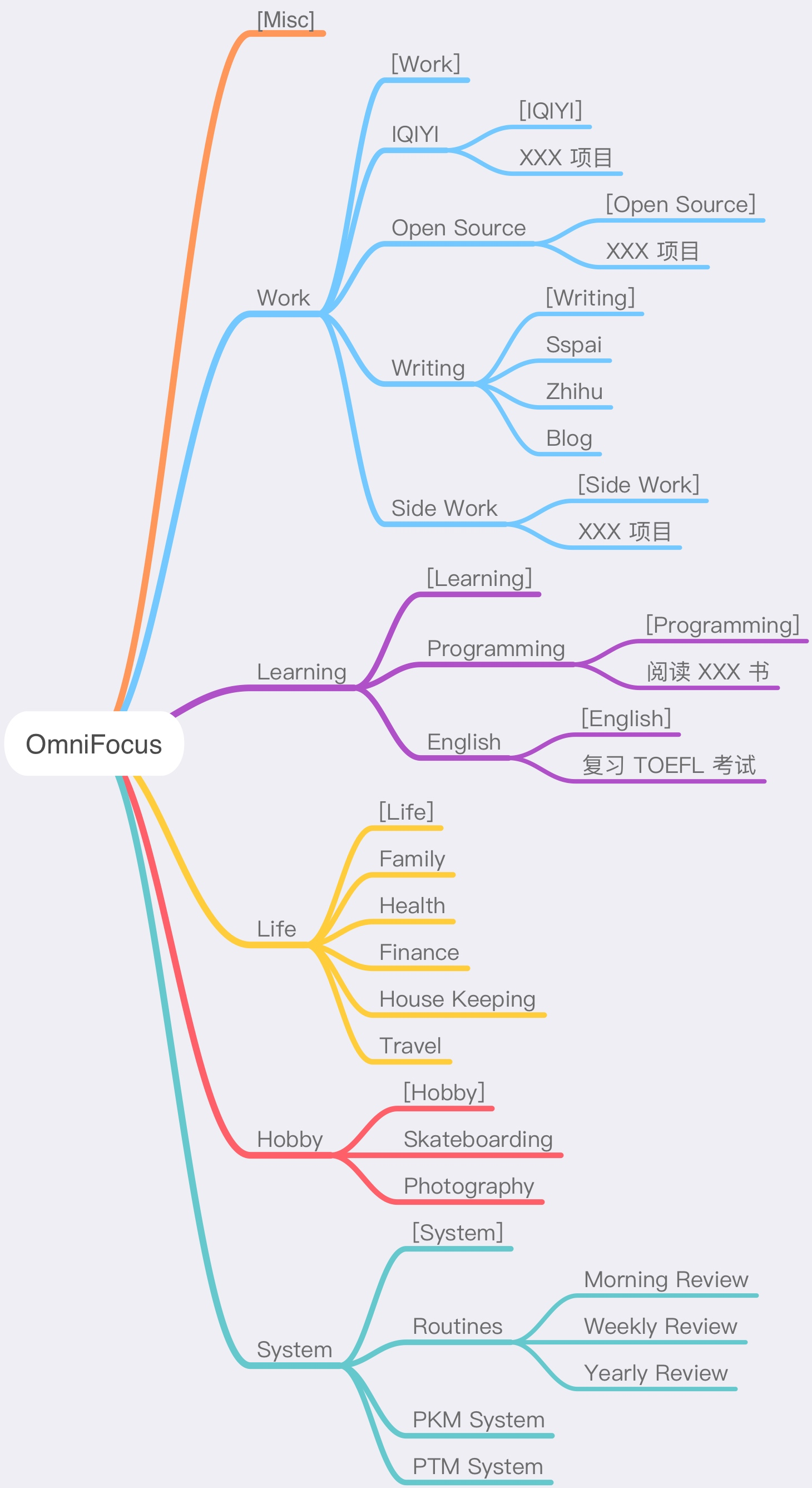
我主要分成了 5 个比较大的项目:工作、学习、生活、兴趣、系统,基本上可以涵盖涉及到的所有领域了。在每个大的项目中再细分出小的项目,这个可以根据自己的需要来进行细分。OmniFocus 支持无限层级的项目划分,但是个人只建议分三层,最后一层直接是任务就可以了,这样可以保证项目层级不会过于复杂。
可以看到很多项目下面都有用[]括起来的项目,这个是 Single List 项目,这样一些不属于某个项目里面的内容就可以放到这个列表里了。
项目的分类并不一定要按照我的来,只要保证一定的规整化即可。
一些项目设定的 Tips:
- 如果不是 Single List,项目需要一个既定的完成条件,在某一时刻或某一条件下,这个项目是要能够被标记为 Completed 或者 Dropped,这样可以避免一个项目长时间地呆在任务系统中;
- 项目中的任务最好是最小可执行的,如果是比较大的任务,可以利用 OmniFocus 的无限任务层级继续细分。
标签的设定
OmniFocus 3 的标签系统可以在自带功能的基础上添加更多的附加元素,从而在设定过滤器的时候更加准确地过滤出符合的任务。基于此目的,可以根据需求设定出适合自己的标签系统。
OmniFocus 3 缺失的一个很常见的功能就是 Schedule,一个任务在时间维度上应该有有截止日期(Due)和安排日期(Schedule)两个元素,Due 表示在某一天之前必须被完成,Schedule 表示被安排到某一天做,所以可以设定如下标签来完成 Schedule 的功能:
- Schedule
- ThisMonth:被安排到这个月
- ThisWeek:被安排到这周
- Today:被安排到今天
- Recenly:最近需要做的事
这样在做计划的时候,打上对应的标签,就可以使用过滤器过滤出对应的任务了,比如我想看「这个月和工作相关的任务」,那么就可以指定 Project 为「Work」项目,标签为「ThisMonth」,这样对应的任务就可以使用这个过滤器过滤出来,具体的过滤器设定下面会讲到。
另外一个可以借鉴的设定就是精力值标签:
- Energy
- LowEnergy
- MediumEnergy
- HighFocus
例如,我们工作了一整天之后,还剩一段时间才下班,精力已经下降到一个很低的值,这个时候已经不适合完成一些需要非常专注的工作了,但是一些工作上的杂事,例如打印东西,提交报表等简单的工作可以利用这个时间来完成,这个时候我们就可以设定一个过滤器,过滤出 Project 为「Work」,标签为「LowEnergy」的任务。
我们可以看到,标签系统可以极大地扩展附加元素的内容,给过滤器添加更多的过滤维度。标签系统的设定应该根据自己的需求来,如果设定的标签却没有在过滤器中用到的话,那么也仅仅是个任务添加了一个没有用上的附加元素而已,意义不大。
过滤器的设定
过滤器的目的就是组合各种条件,过滤出所需要的任务来,之前所有的任务上的附加元素都是为了过滤器而设定的。
过滤器在 OmniFocus 3 中就是透视(Perspective)。在 OmniFocus 3 中,透视功能被很大的增强了,支持类似于 iTunes 智能播放列表一样的设定。
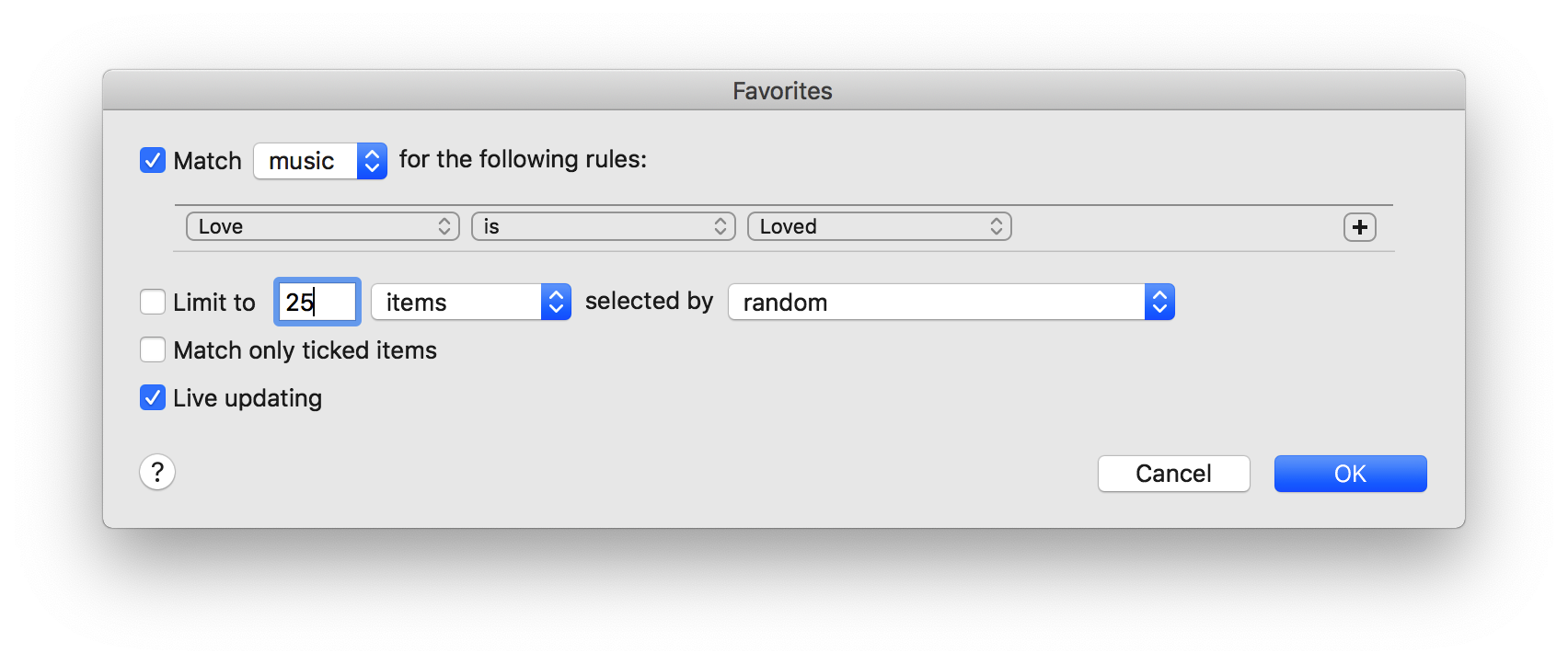
但是仔细使用下来会发现,OmniFocus 3 的过滤器设定依然是有局限的,并不能想 iTunes 那样自由地对元素进行操作
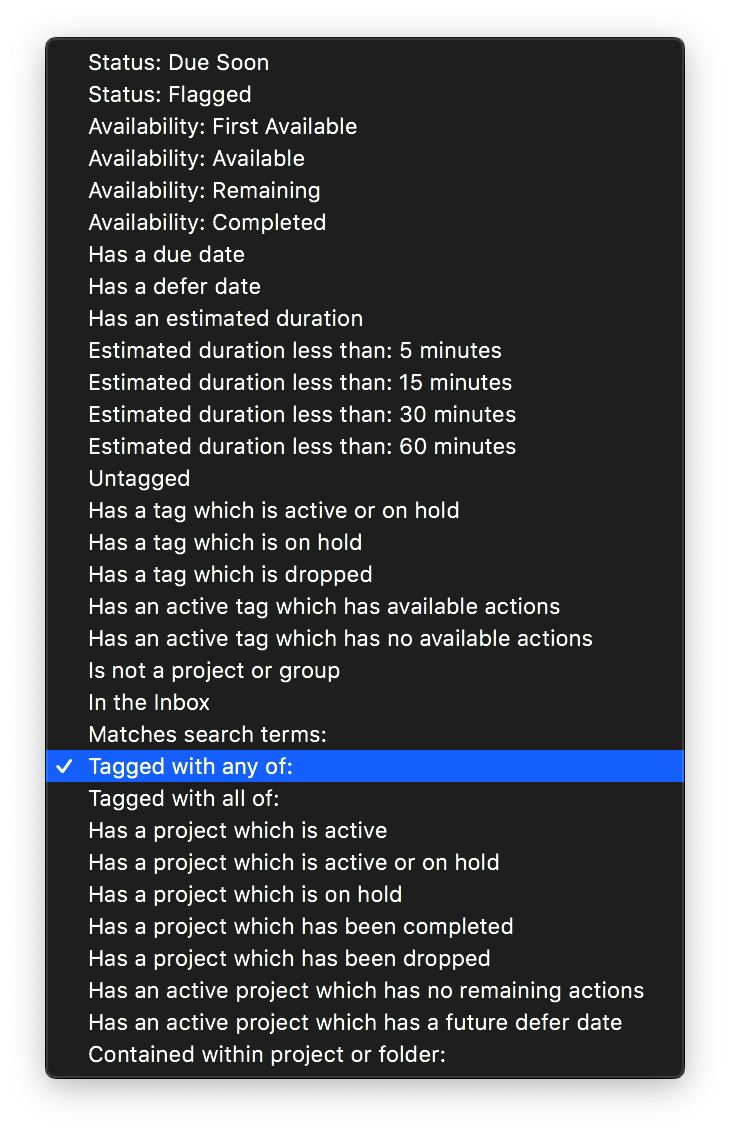
尽管如此,相比较 OmniFocus 2 残疾一样的过滤器设定,已经好太多了。用过 Todoist 的同学可能会知道,Todoist 的过滤器设定支持自定义的一套语法,OmniFocus 3 与之相比,还是要差了许多,主要是提供的可过滤元素太少,过滤条件也不够自由,但是结合标签系统也基本上能满足日常的使用。
同标签系统一样,过滤器的设定依然需要结合自己的情况来。我主要设定了以下几个过滤器,这些过滤器都是在实践中经常使用到的。
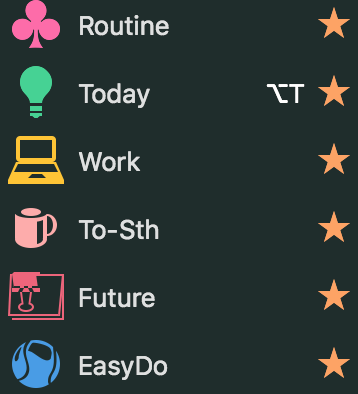
Routine 过滤器
这个过滤器主要被用于制定计划,例如,我每天早上去公司都会有 Morning Review,来规划今天一天的工作任务。这个时候,我只需要打开这个过滤器,依次把上面的事情做完,今天的计划安排就被制定好了。
过滤器的详细设定如下:
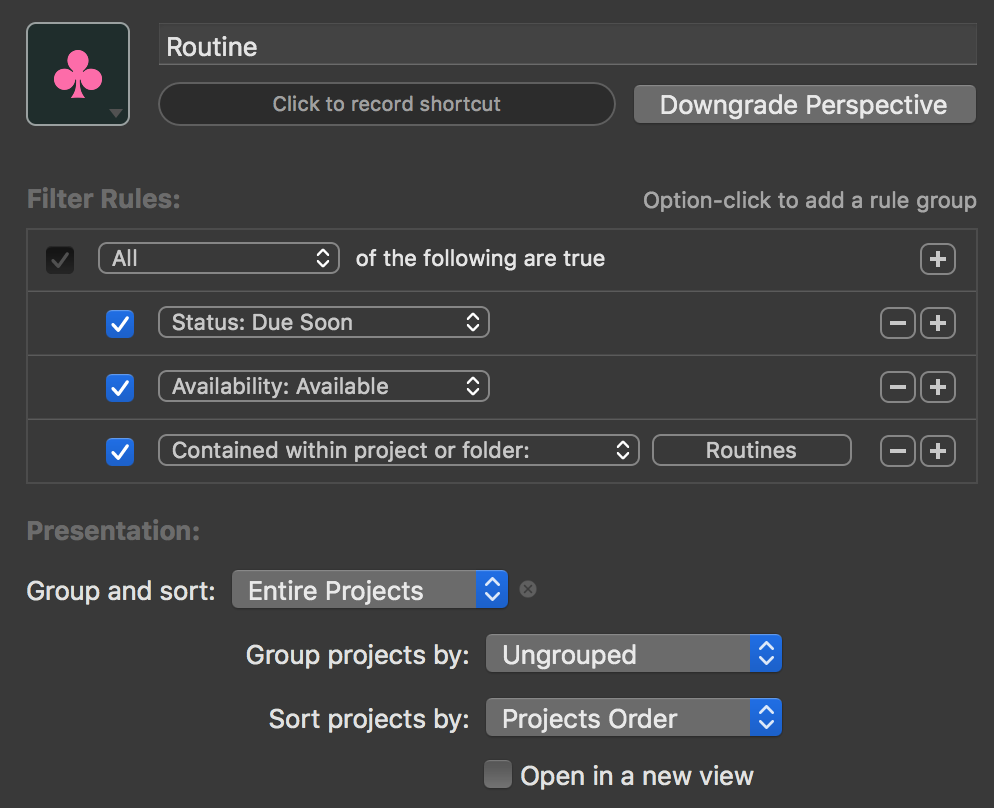
其中,「Routine」Folder 中就是设定的具体内容:
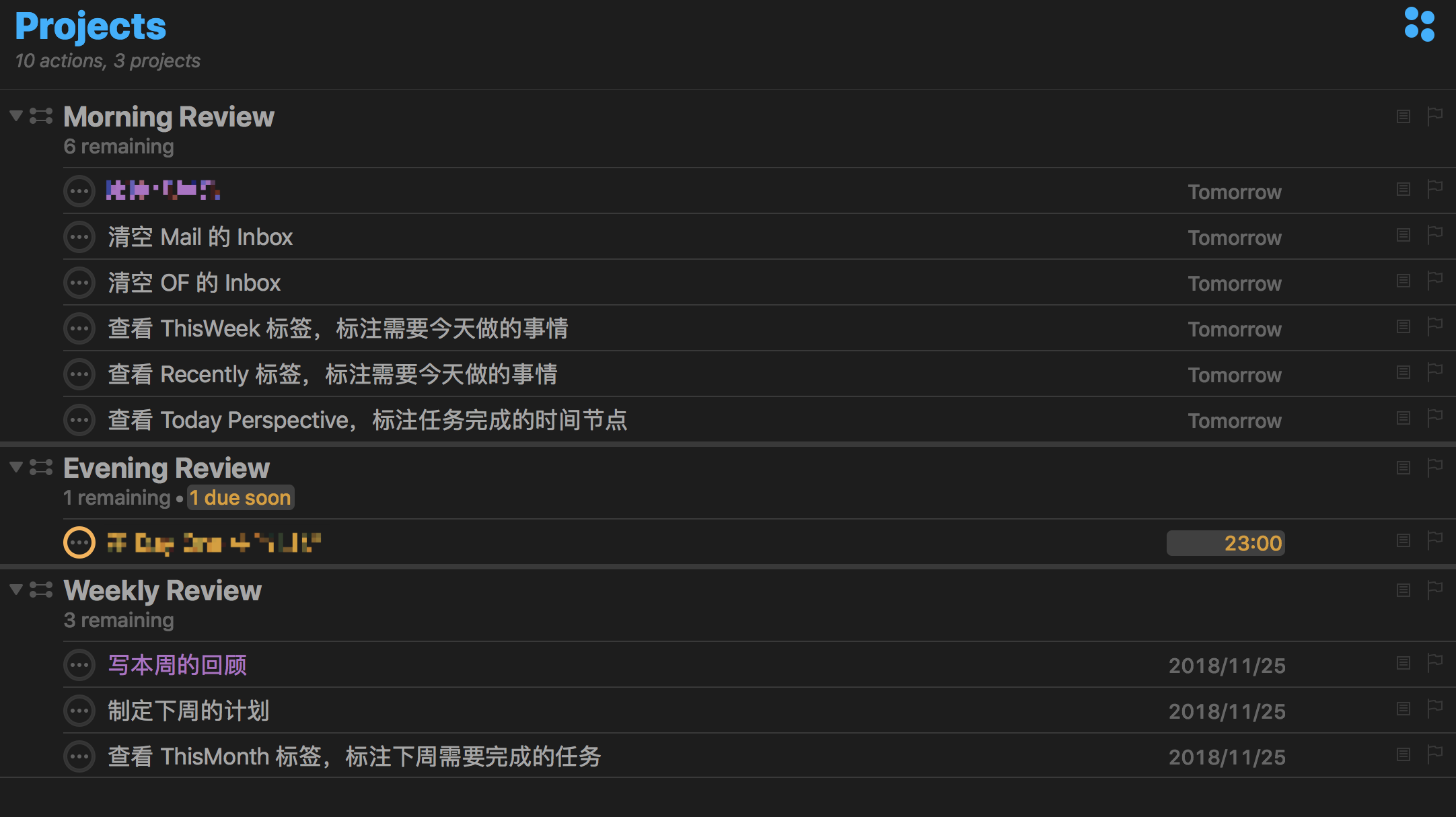
这一个过滤器的设定是和我的 Workflow 紧密相连的,如果你没有做 Morning Review 之类的习惯,可以不需要设定这个过滤器。
Today 过滤器
这个过滤器被使用的次数最多,类似于 Forecast 的功能,但是相比较 Forecast,自定义的程度更大。
过滤器的详细设定如下:
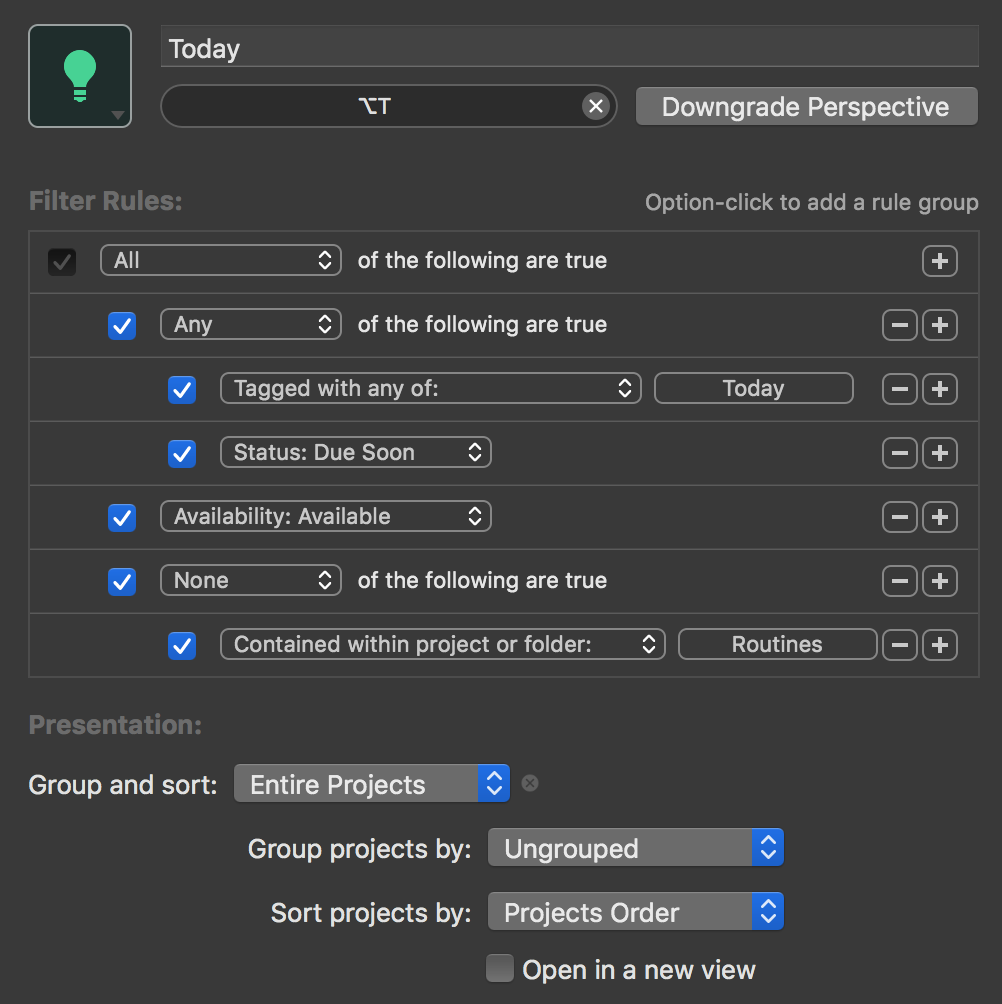
这个过滤器将会把符合以下条件的任务过滤出来:
- 即将截止或者标注为 Today 标签的任务
- 状态为 Available 的任务
- 非 Routine Folder 下的任务
显示方式以 Project 为维度显示:
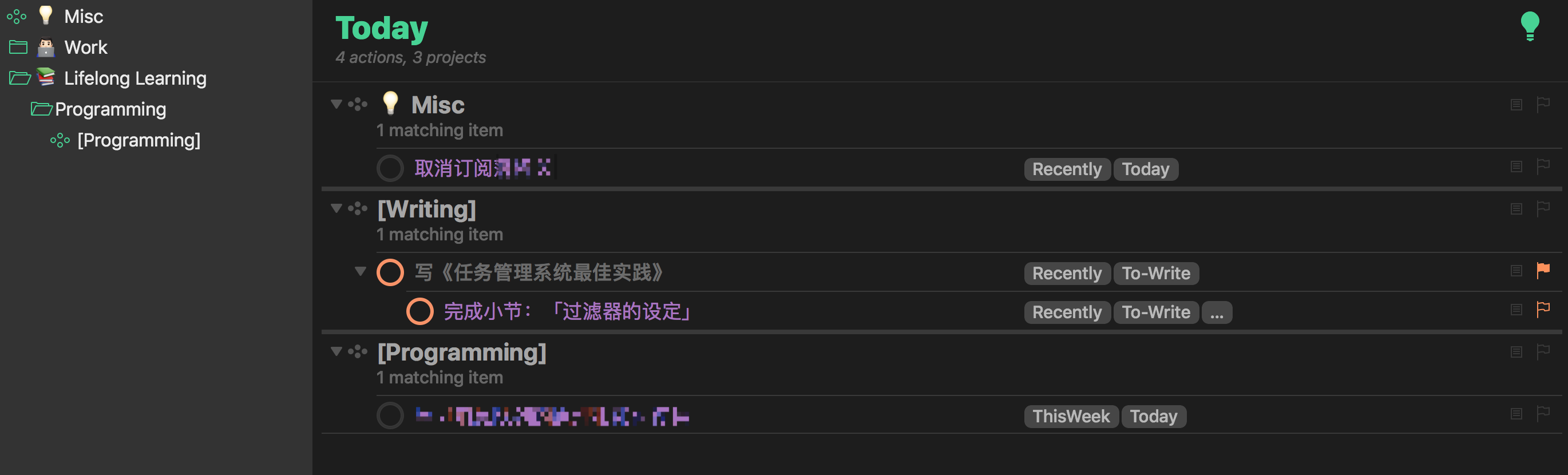
对比 Forecast Perspective,它只是把对应的任务都展示了出来,在任务的层级上没有自定义的那么清晰。
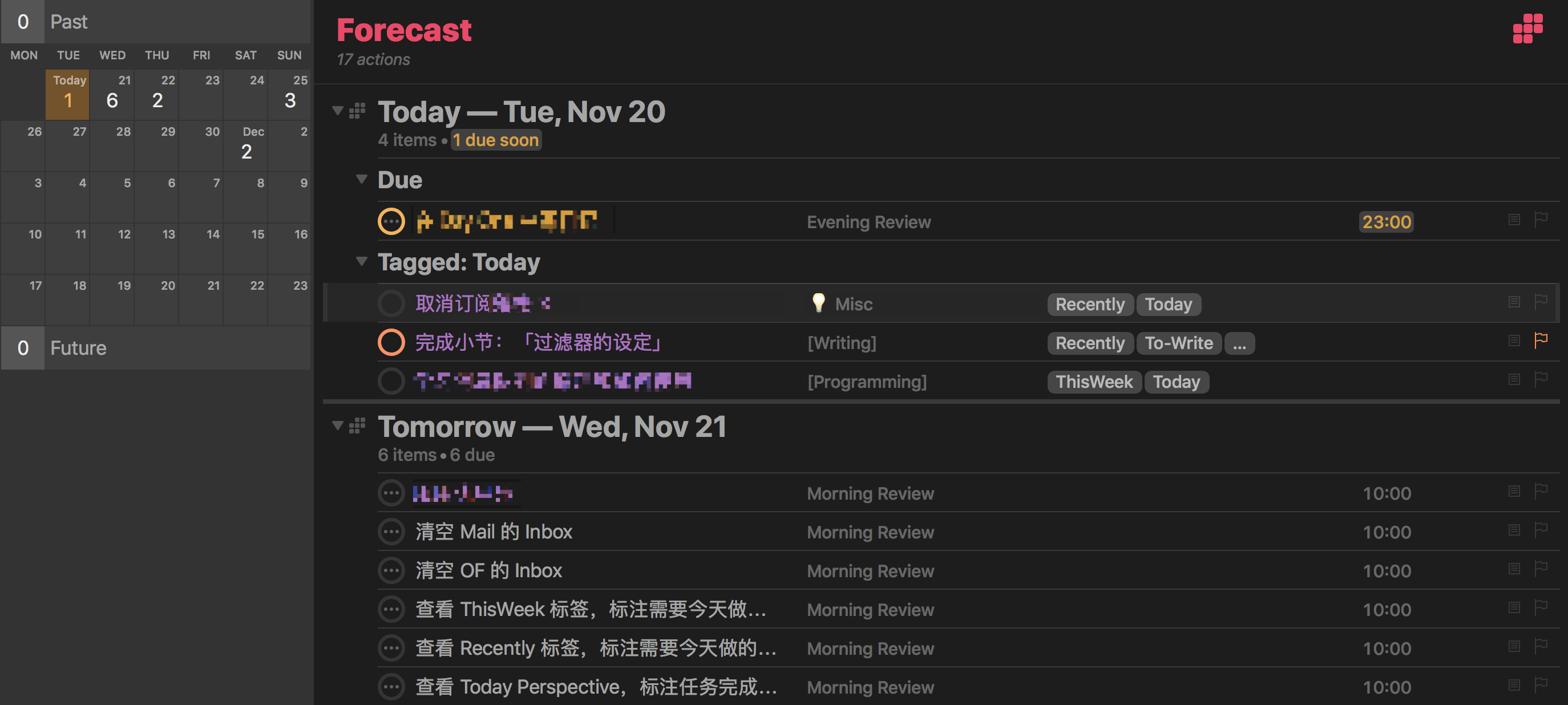
如果想要 Forecast 显示特定标签的任务,可以参考如下设定:
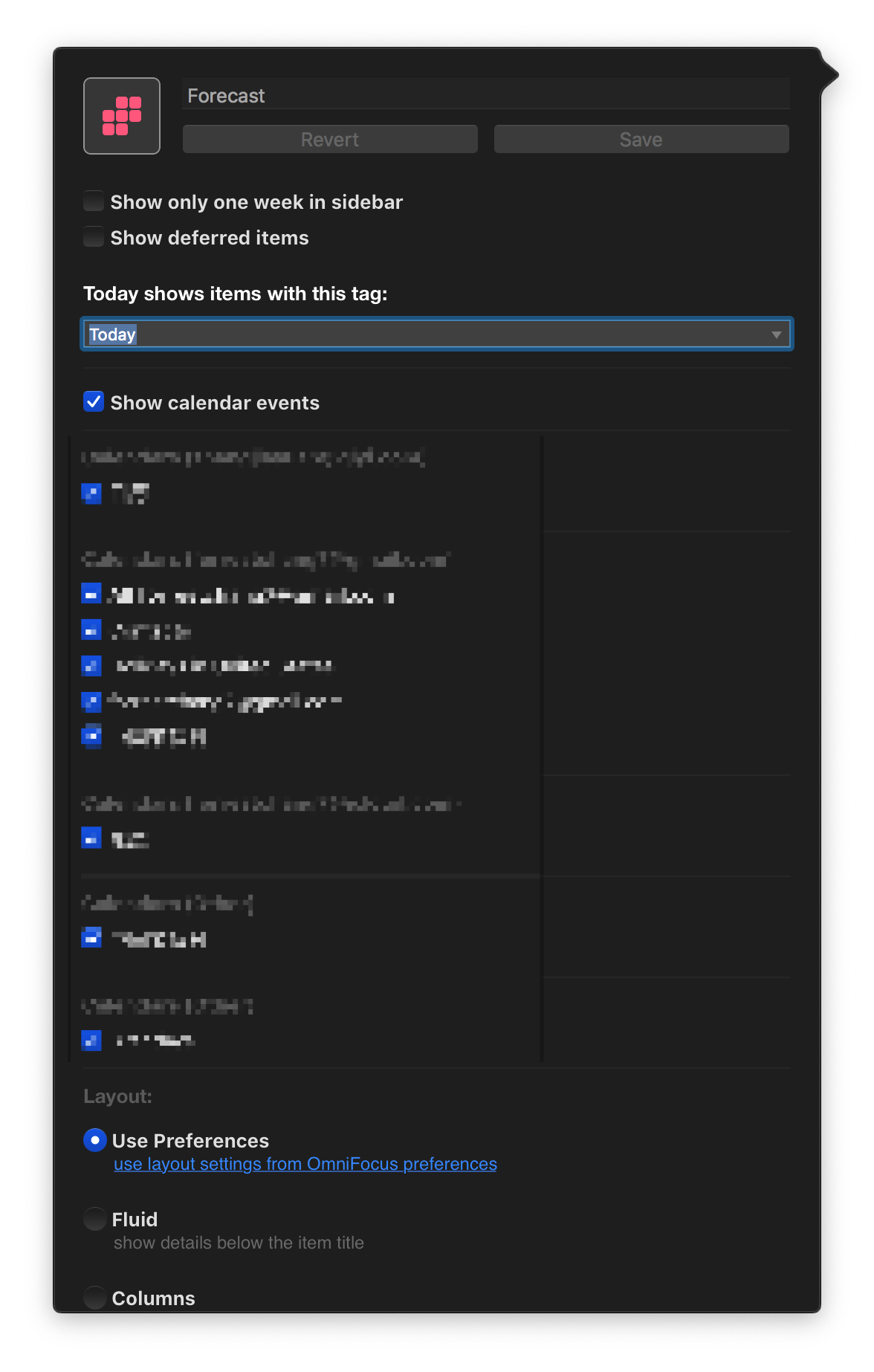
Work 过滤器
这个过滤器和 Today 类似,只不过指定了所属项目为「Work」文件夹下面的任务,这个主要是在工作中只想专注于和工作相关的任务。
过滤器的详细设定如下:
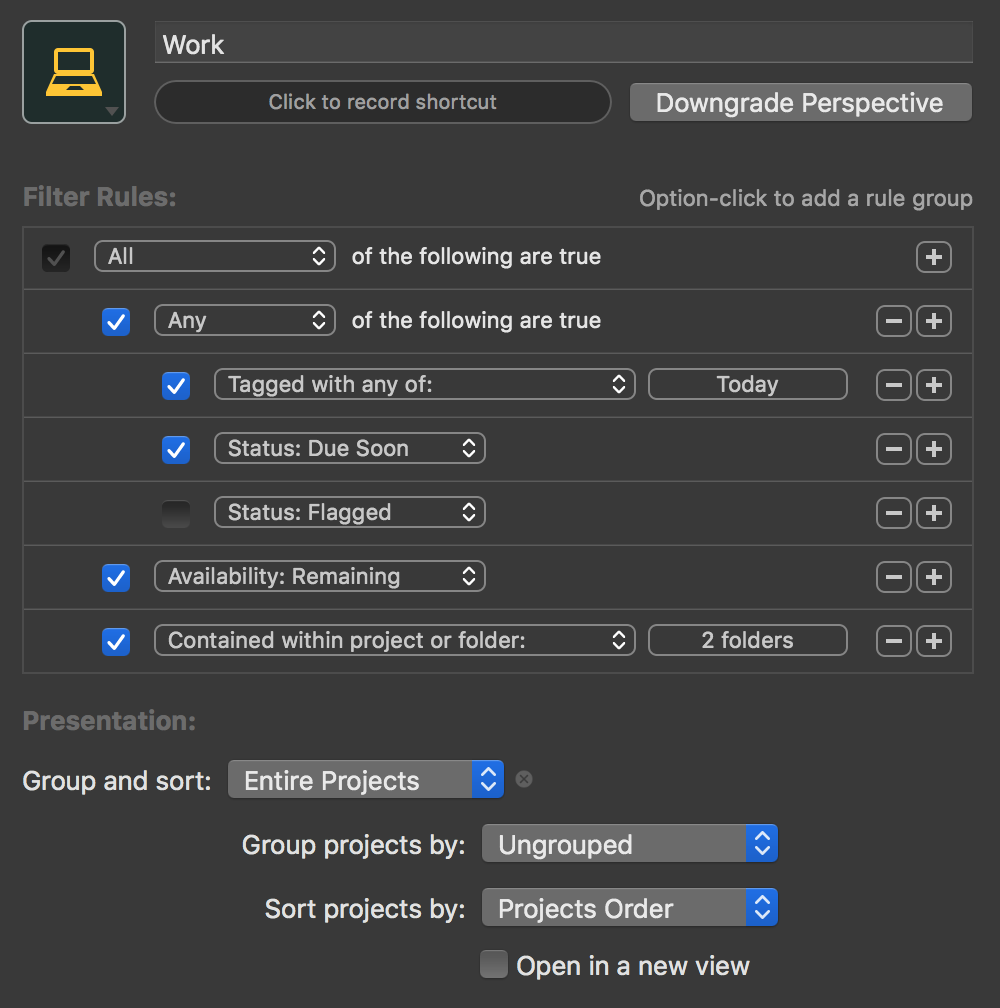
除了指定了特殊的项目目录,其他的设置和 Today 的设定没有区别。
To-Sth 过滤器
日常的使用中,我会把没有看的文章、需要写的东西、要读的书、要搜索的内容都存在 OmniFocus 中,所以需要一个过滤器能够快速过滤出这些内容。
首先使用这个过滤器需要先设置一套标签系统:
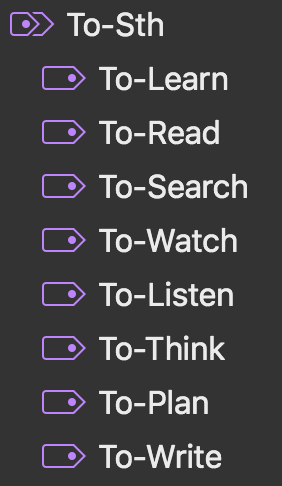
过滤器的详细设定如下:
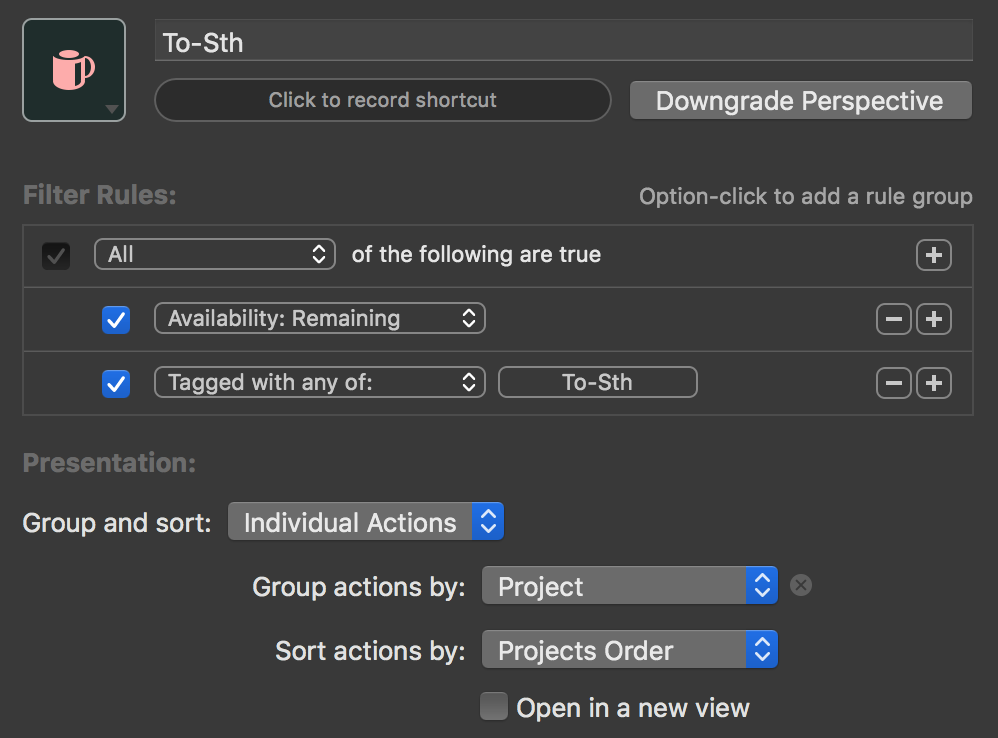
实际的使用场景:比如我想阅读一些和 Python(一门编程语言)相关的内容,那么我只需要打开这个 Perspective,挑选标签为「To-Read」,然后从搜索框中搜索 Python 关键字就可以了。

Future 过滤器
这个过滤器主要被用于制定计划,在 Weekly Review 和 Daily Review 中会被频繁地使用到。需要基于以下的标签设定:
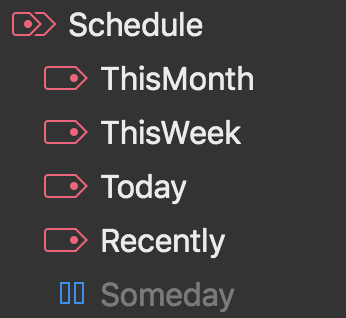
过滤器的详细设定如下:
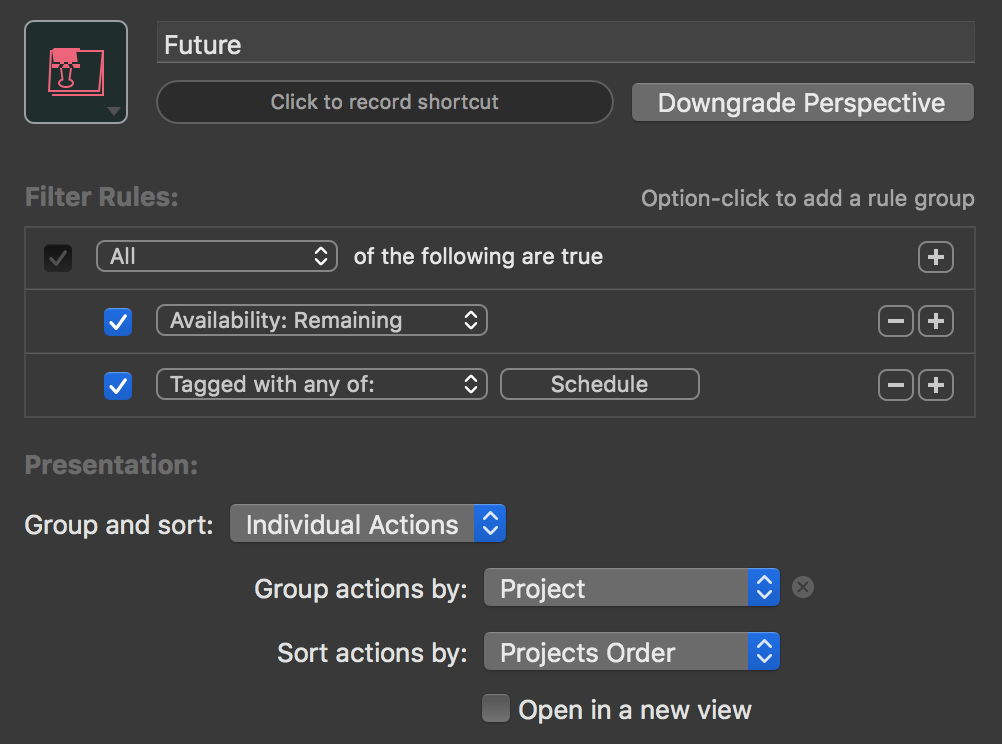
EasyDo 过滤器
这个过滤器会把一些简单的或者不需要太多精力的任务过滤出来
过滤器的详细设定如下:
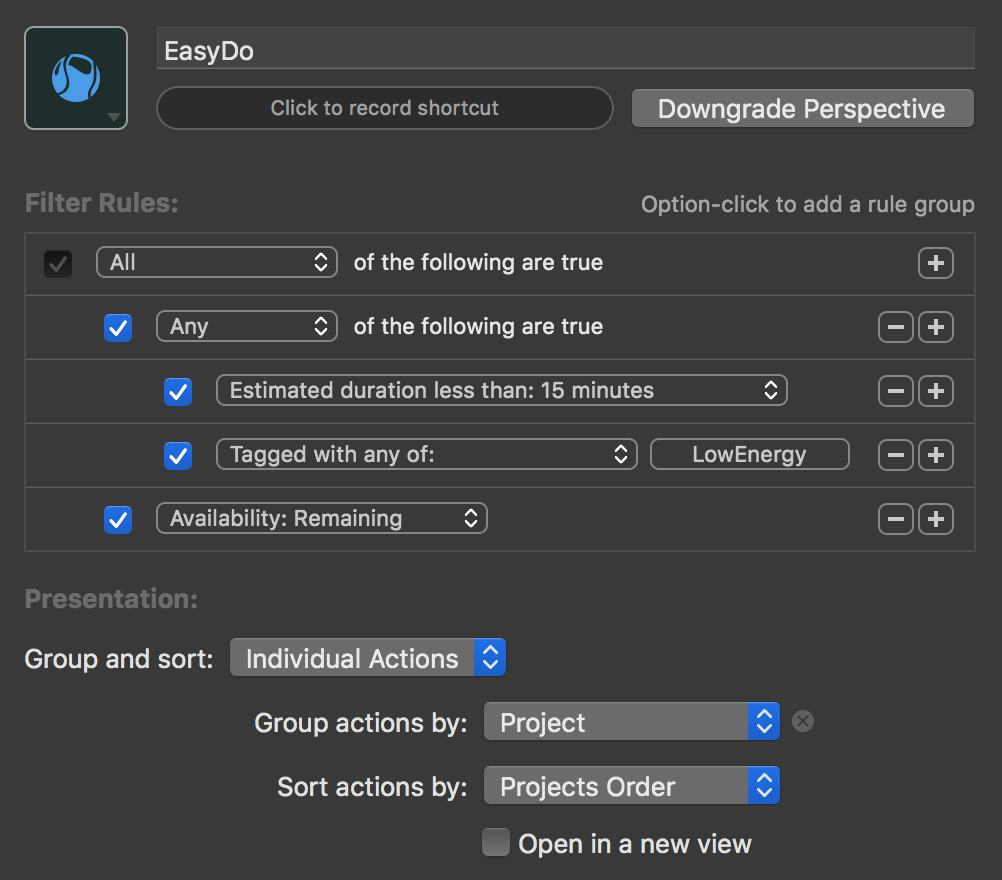
完成时间小于 15 分钟或者被标注为「LowEnergy」标签的任务会被过滤出来。
Workflow
今年使用 OmniFocus 已经完成了 1500+ 的任务,经过这么长时间的使用,已经有了自己的一套任务处理流程了,随着 OmniFocus 3 的更新,这套任务处理的流程也经过了一些优化。在这整个 Workflow 中,主要分为三个部分:计划、执行、总结。
计划
很多人都不重视计划这个环节,想到什么做什么,这样不仅会做事没有条理,也会分不清任务的优先级。
一般来说,如果不知道怎么做计划的话,有一个长期计划和一个短期计划就可以了。长期计划主要是一个大体的方向,可以是年度计划或者月度计划;短期计划则需要明确具体要做哪些事情,可以是周计划或者日计划。
实践过程中使用最多的就是周计划和日计划。在 OmniFocus 中,我设定了两个项目,分别是 Weekly Review 和 Morning Review。
在做 Weekly Review 的时候,我会先在 Evernote 中大概写一下这周需要做哪些事情,然后在 OmniFocus 中打开 Future 过滤器,选择 ThisMonth 标签,把需要完成的项目和任务打上 ThisWeek 标签。
在做 Morning Review 的时候,我会打开 Future 过滤器,选择 ThisWeek 和 Recently 标签,然后挑选今天需要完成的事情打上 Today 标签,这样,在 Today 和 Work 过滤器中就可以看到今天要做的事情了。
执行
执行应该是整个 Workflow 中最重要的一个环节,如果只是计划了,但是最后任务却没有被完成,那做计划也只是白费力气。
执行的关键就是要在对的时间内做对的事,这也是为什么要设置那么多过滤器的原因,在工作的时候就只展示工作相关要做的事,在没有精力的时候就只展示简单易做的事情。
如果你做事情的时候很容易分心,可以参考一下番茄工作法,一般我会设置为专注 50 分钟,然后休息 10 分钟。默认的 25 分钟时间过短,可能刚进入状态就要被打断。
另外可以尝试使用「结构化拖延法」(Structured Procrastination)。结构化拖延法就是忽略优先级高的事,而是从小的事,优先级比较低的事情开始做,这样慢慢地进入工作的状态,然后再去完成优先级高的事情。
总结
总结是为了更好地计划。总结给计划提供了更多的参考条件,可以当做计划的一把标尺。
很多时候我们做计划都会看高自己完成任务的能力,结果就是一周过去了发现实际上并没有能够完成计划的内容,如果没有总结的话,下次做计划的时候还是按照这种量来计划,必定也是完成不了的,久而久之,就失去了做计划的动力。如果每周都做总结的话就能够知道这周完成了哪些内容,哪些内容没有完成,原因是什么,这样就能在下周的计划里面做改进。这种「反馈-调节」的机制可以促进整个任务处理流程的良性循环。
一方面,如果你在 Evernote 中有写周计划的话,那么在每周的 Review 时候就可以打开对应的项目,在 Project 视图里面选择 All,这样就可以把所有的任务(包括已完成的)都展示出来,方便对照查看完成了哪些,又有哪些是没有完成的。
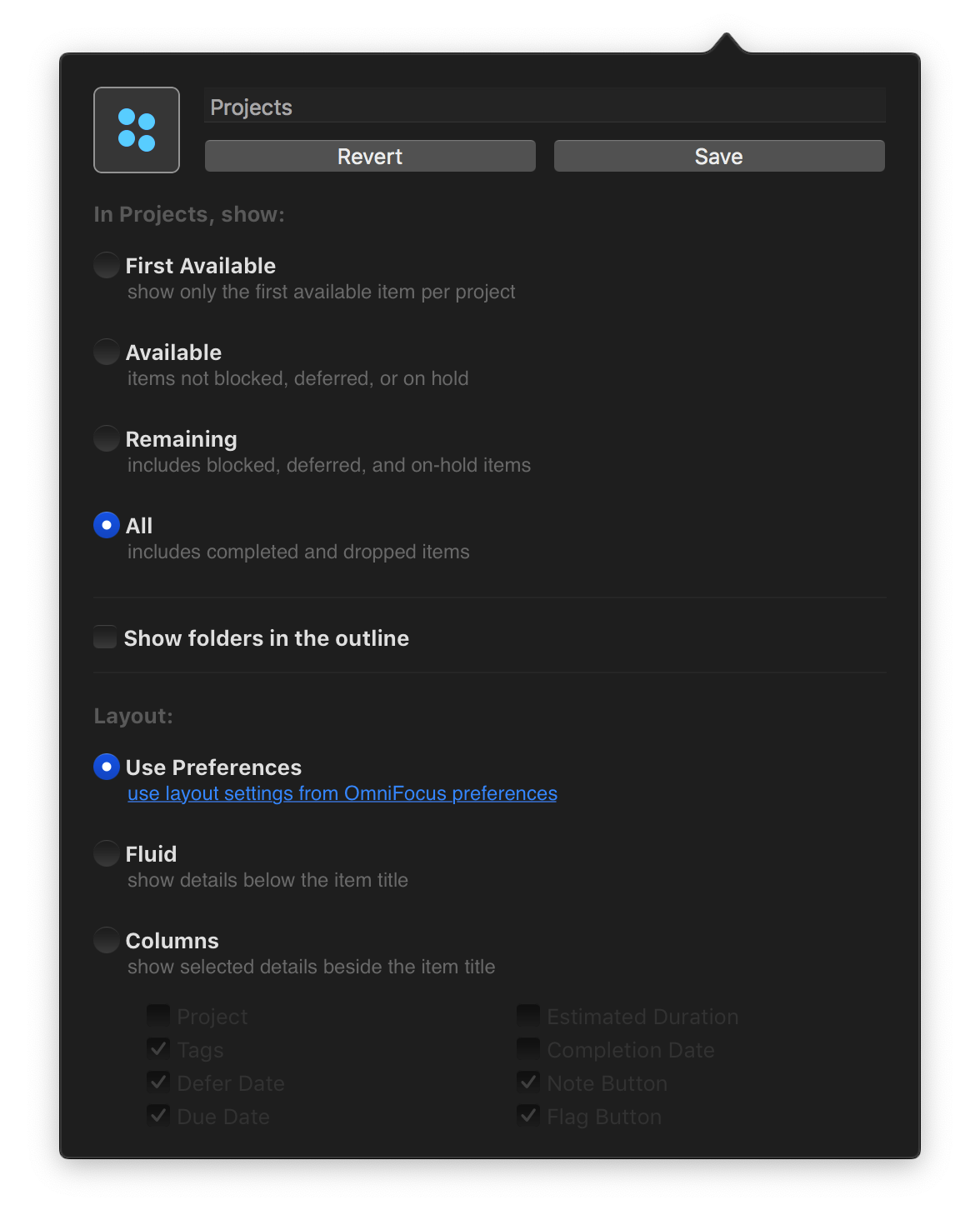
另一方面,OmniFocus 3 提供了自带的 Review 透视,建立每个项目的时候可以选择多少天 Review 一次。实践上,一般工作上需要每天跟进的项目,会把 Review 的时间设置为每天一次,一般的项目设置为一周 Review 一次即可。为了防止忘记 Review,可以把这个 Review 的任务添加到 Morning Review 或者 Weekly Review 中。
后记
OmniFocus 2 刚发布时就开始使用了,期间还使用过 org-mode 和 Todoist,OmniFocus 3 发布了之后就立马重新迁移过来。虽然 OmniFocus 3 还存在着一些不足,但是已经能够很好地满足目前的工作流了。主要的使用场景大部分是在 macOS 上,iOS 基本上只是用来查看。
这篇文章中所写的内容都是经过了很长时间实践之后得出的经验,一个好的任务系统是需要不断优化迭代的,如果你觉得自己的系统不怎么好用,不妨想一下哪些地方需要优化,然后慢慢改进它。掌握了任务管理的本质之后,不管是切换到什么工具都能够游刃有余。